Matter De nube a nube SDK de Local Home SDK de dispositivos
Google Home Extension for Visual Studio Code se diseñó y creó para los desarrolladores de la plataforma de Google Home. Esta extensión te brinda acceso a Google Assistant Simulator, Google Cloud Logging, el visualizador de Home Graph y otras herramientas para simplificar tu proceso de desarrollo de Matter y de casas inteligentes.
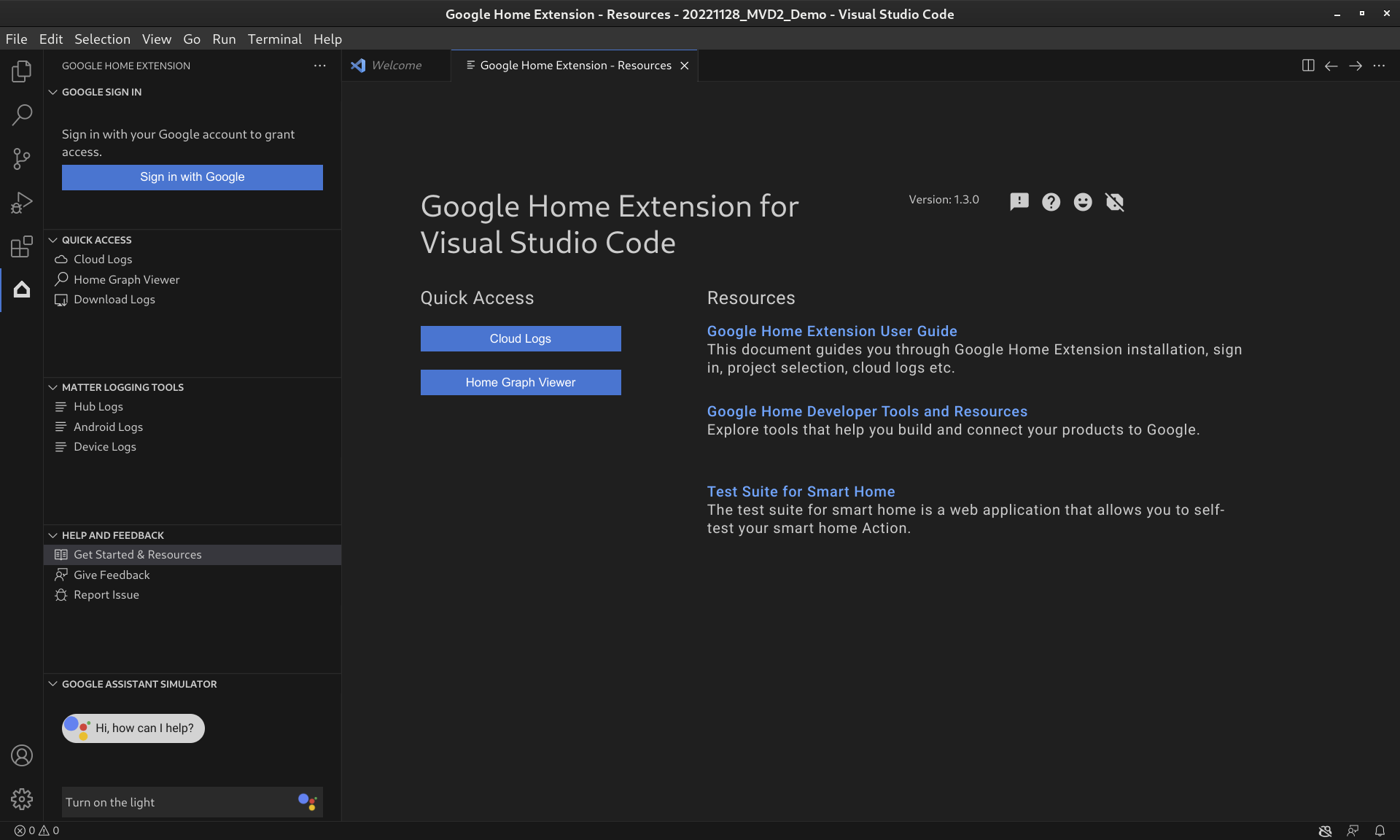
Funciones de la extensión de Google Home
Simulador de Asistente de Google
Para probar si tus dispositivos de casa inteligente funcionan correctamente con el ecosistema de Google Home, puedes interactuar con Assistant Simulator en cualquier momento sin salir de VS Code.
Al igual que el simulador existente que se proporciona en la Consola de Actions, Assistant Simulator te permite controlar con facilidad tus dispositivos escribiendo consultas, por ejemplo, "Turn on the Light". Dentro de VS Code, Assistant Simulator responde con mensajes de texto basados en tus comandos, por ejemplo, "De acuerdo, encendiendo la luz". Consulta Cómo usar el simulador de Asistente de Google para obtener más detalles.
Declaraciones por lotes
Para probar tu integración con Google Home como un autómata, puedes enviar declaraciones por lotes al Simulador de Asistente de Google ejecutando una secuencia de comandos de enunciado. Consulta Cómo ejecutar expresiones por lotes para obtener más información.
Herramientas de registro de Matter
Las herramientas de registro de Matter pueden recopilar todos los registros relacionados con la depuración de Matter, incluidos los registros de Google Home app (GHA) y los de Servicios de Google Play (GMS Core). Los registros se pueden ver en VS Code con búsquedas de filtros y palabras clave. Los registros se pueden descargar con información de depuración adicional, como Android y la versión de la app, y enviarse a Google para informar problemas.
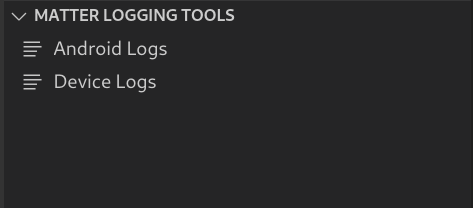
Cloud Logging
Cloud Logging proporciona información de depuración y métricas clave para brindarte estadísticas sobre el uso de tu acción. Para simplificar el desarrollo, Google Home Extension muestra mensajes de Google Cloud Logging en tiempo real junto a tu código durante la solución de problemas. Consulta Visualiza Cloud Logging para obtener más información.
Visualizador de Home Graph
El visor de Home Graph ahora está disponible directamente en Google Home Extension para que puedas verificar el estado del dispositivo en Home Graph dentro de VS Code. Consulta View Home Graph and Run Tests para obtener más detalles.
Cómo instalar la extensión de Google Home para VS Code
Para instalar Google Home Extension, sigue estos pasos desde VS Code:
- Haz clic en el ícono Extensiones en la Barra de actividad.
Busca
google homey, luego, haz clic en Instalar.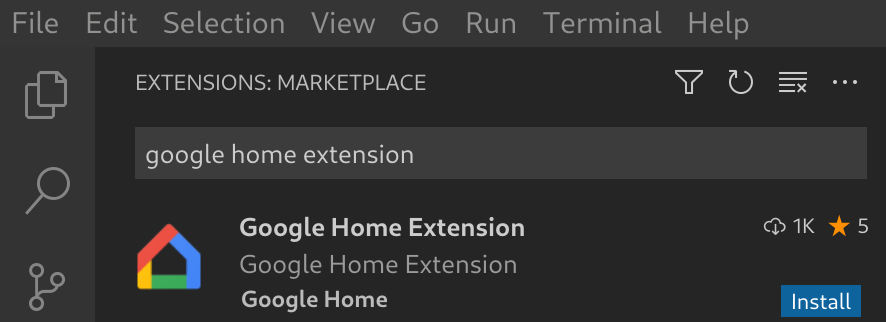
También puedes descargar el Google Home Extension directamente desde VS Code Marketplace.
Descarga Google Home Extension
Cómo configurar la extensión de Google Home para VS Code
Una vez que hayas instalado Google Home Extension y hayas vuelto a cargar VS Code, deberás acceder y seleccionar un proyecto para poder usar Assistant Simulator y ver Cloud Logging.
Accede con Google y selecciona un proyecto de la nube
Puedes acceder a tu cuenta de desarrollador desde Google Home Extension y autorizar a VS Code para que se comunique con los servicios de Google en tu nombre.
Haz clic en el ícono de Google Home en la barra de actividad para abrir Google Home Extension.
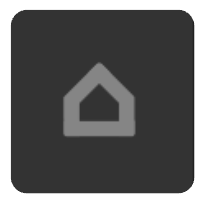
Haz clic en Acceder con Google para iniciar la vista de acceso en el navegador.
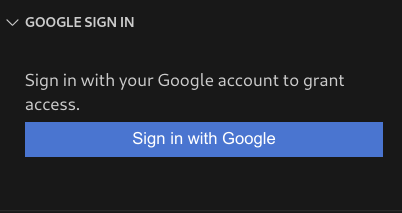
Selecciona la cuenta que esté vinculada con tus dispositivos de casa inteligente.
En la página de autorización de Acceder con Google, haz clic en Permitir.
Se abrirá una pestaña del navegador y se mostrará el cuadro de diálogo Open Visual Studio Code. Haz clic en Open Visual Studio Code para continuar.
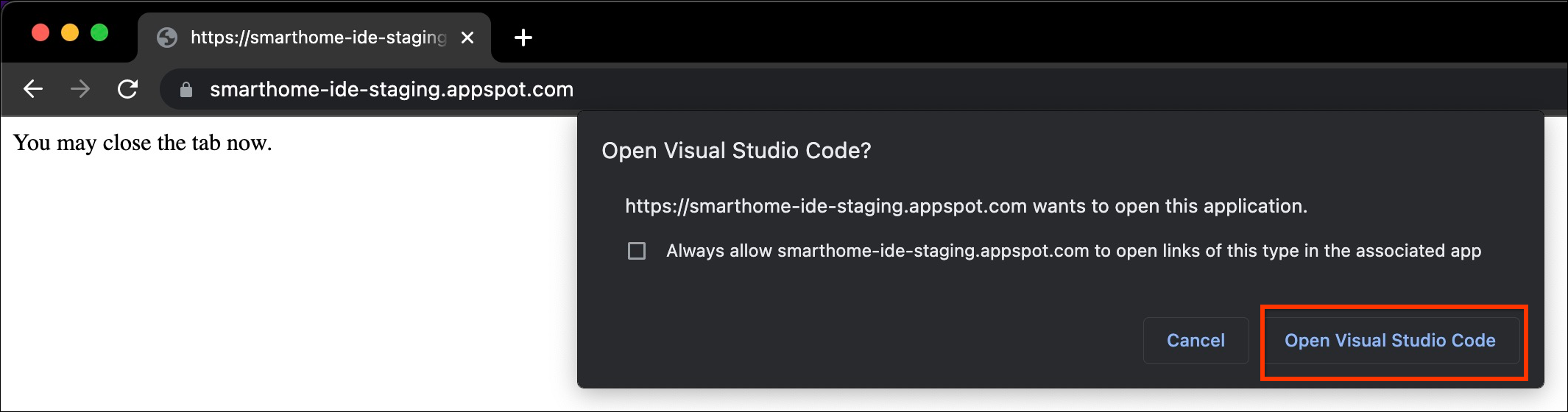
Se te redireccionará a VS Code, donde se requiere tu permiso para que la extensión de Google Home abra un URI. Haz clic en Abrir para finalizar el proceso de acceso.
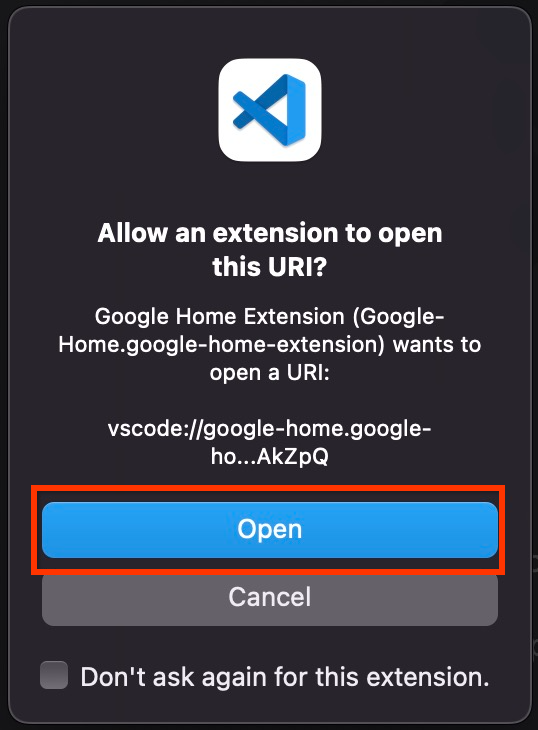
Después de acceder, Google Home Extension cargará tus proyectos. Cuando termines, haz clic en Seleccionar un proyecto.

En la ventana desplegable Search and select a project que aparece, selecciona tu proyecto de casa inteligente.
Cómo instalar la herramienta Android Debug Bridge (ADB)
Para ver los registros de Matter en un teléfono Android, deberás instalar ADB:
- Instala ADB en tu computadora.
- Activa las Opciones para desarrolladores y la depuración por USB en tu teléfono Android.
Instala las herramientas de SoC del dispositivo Matter
Para ver los registros de depuración de los dispositivos Matter, haz lo siguiente:
- La mayoría de los SoC de dispositivos exportarán puertos en serie, como
/dev/ttyUSBxen Linux,/dev/tty.SLAB_USBtoUARTo/dev/tty.usbserialen MacOS. El visor de registros puede leer el registro directamente desde el dispositivo. - Algunos tipos de SoC, como NXP o Silicon Labs, pueden requerir la instalación de herramientas externas (por ejemplo, JLink). Consulta Dispositivos compatibles para obtener más información.
Usa la extensión de Google Home para VS Code
Ver recursos para desarrolladores
En AYUDA Y COMENTARIOS, haz clic en Get Started & Resources para abrir la página Resources, en la que encontrarás información útil para el desarrollo con el ecosistema de Google Home.
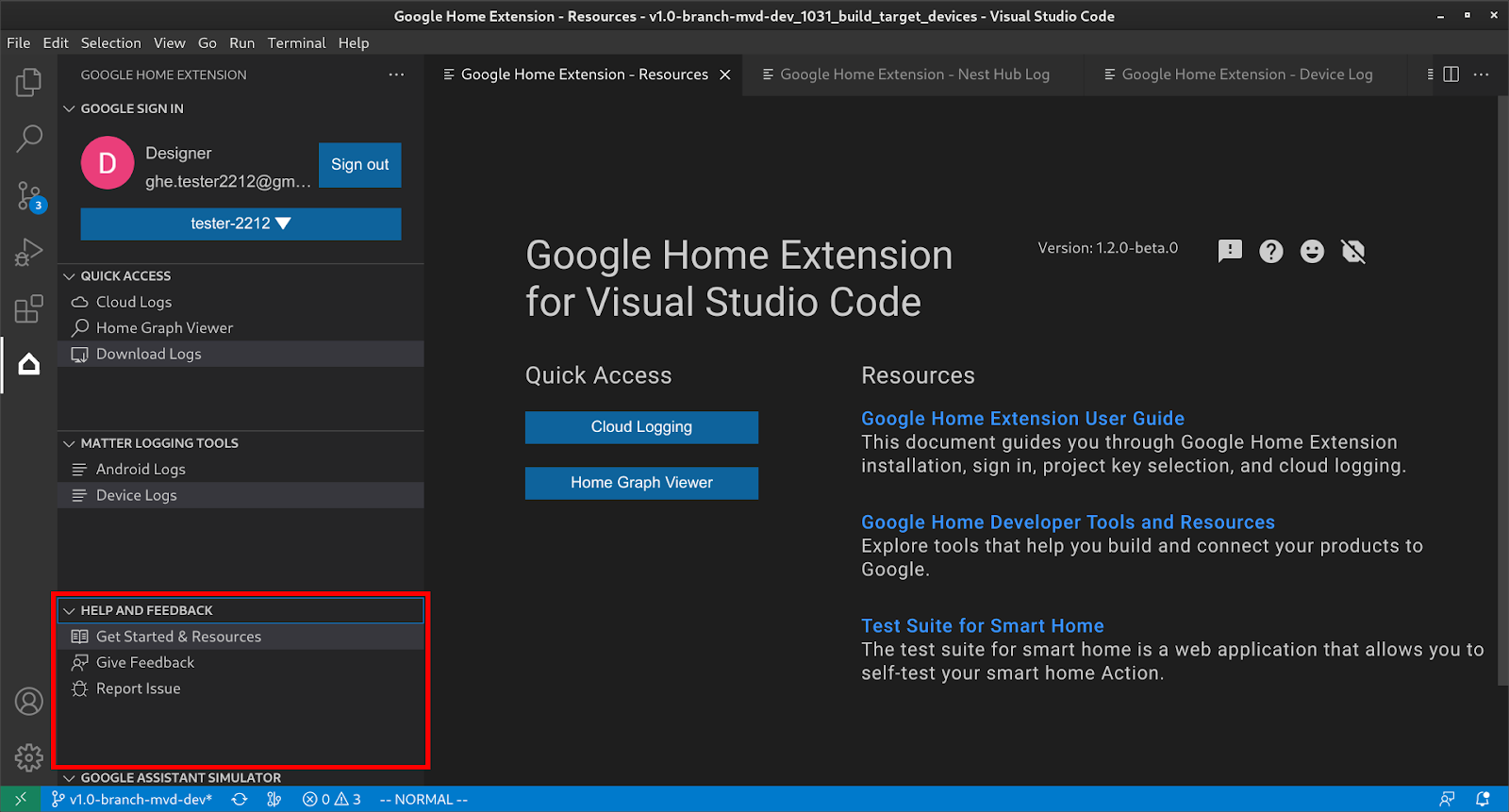
Cómo usar el simulador de Asistente de Google
Para abrir Assistant Simulator en VS Code, haz clic en SIMULATOR DE GOOGLE ASISTANT en la barra lateral. En el cuadro Mensaje, escribe tu consulta y presiona Enter.
Puedes ver las respuestas de Assistant Simulator y hacer clic en el botón después de tu consulta para Reenviarla.
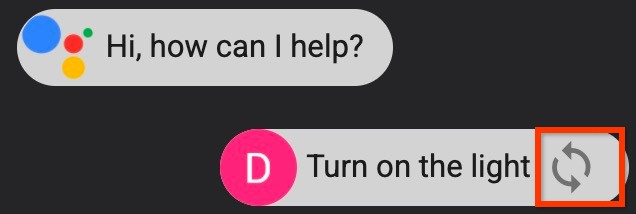
Ejecutar declaraciones por lotes
Desplaza el mouse sobre la barra de menú GOOGLE ASSISTANT SIMULATOR y elige una de las siguientes opciones para configurar secuencias de comandos:
Haz clic en para abrir secuencias de comandos de enunciados existentes.
Haz clic en para guardar el historial en una secuencia de comandos
*.utterance.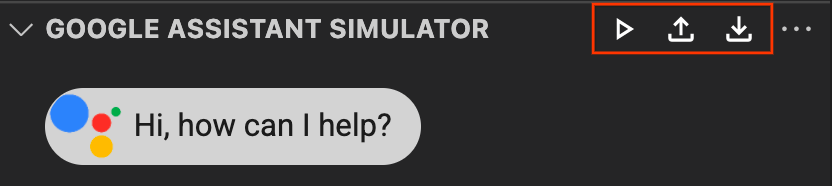
Para comenzar a enviar declaraciones por lotes, elige una de las siguientes opciones:
- Haz clic en para seleccionar una secuencia de comandos de enunciado de la ventana desplegable.
Abre directamente un archivo
*.utterancey haz clic en .
Ver Cloud Logging
En ACCESO RÁPIDO, haz clic en Registros de Cloud para abrir la página Registros de Cloud, en la que encontrarás los registros que pertenecen al proyecto que seleccionaste.
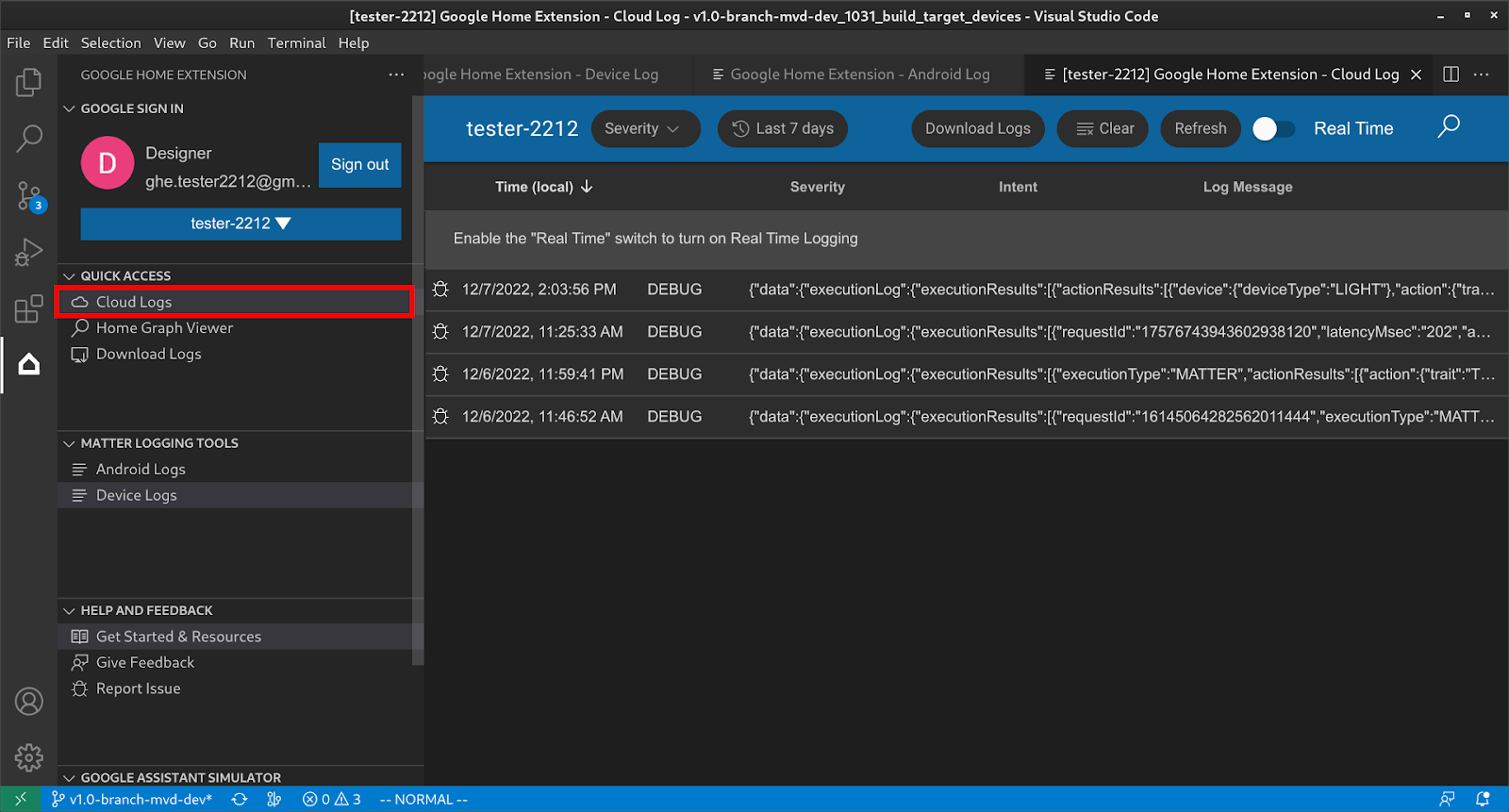
Los usuarios pueden filtrar los registros según la gravedad y el intervalo de tiempo.
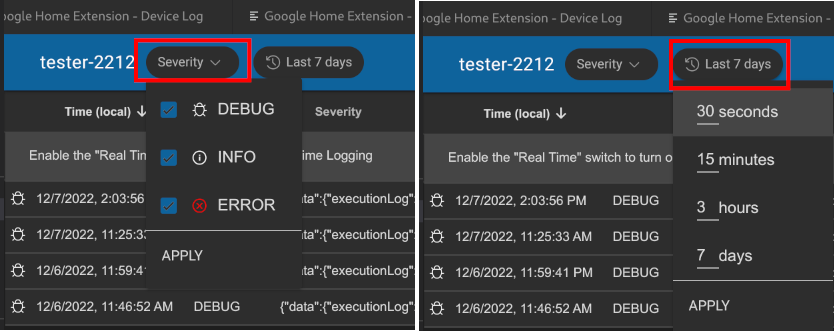
De forma predeterminada, los registros tienen un límite de 50 filas. Si el usuario desea ver más registros, desplázate hasta la parte inferior y haz clic en Más para ver más registros.
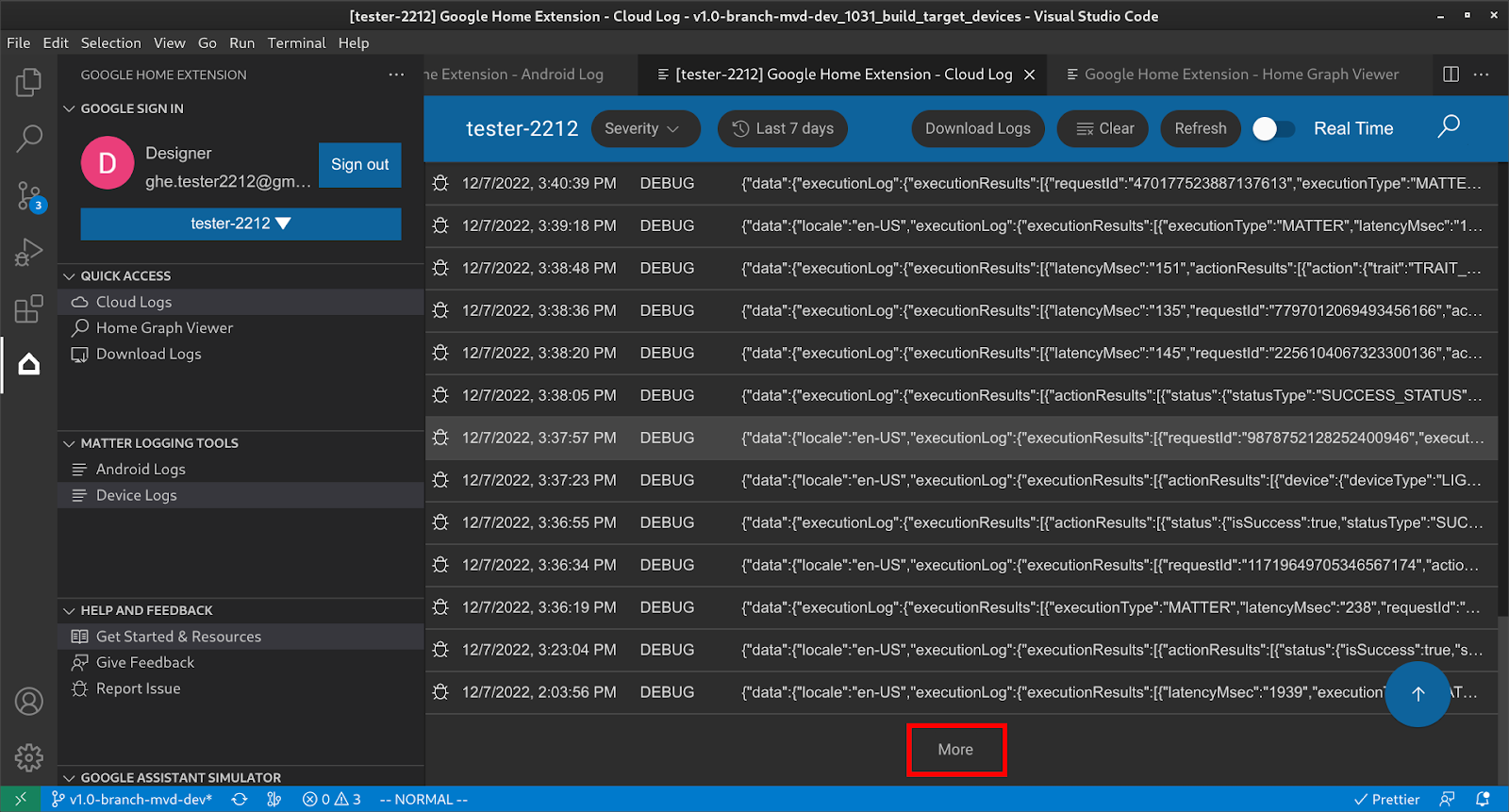
Visualiza el gráfico de Home y ejecuta pruebas
En ACCESO RÁPIDO, haz clic en Home Graph Viewer para abrir el panel Home Graph Viewer, en el que puedes encontrar los dispositivos que pertenecen al proyecto seleccionado. También puedes hacer clic en Run Test para ejecutar las pruebas del dispositivo.
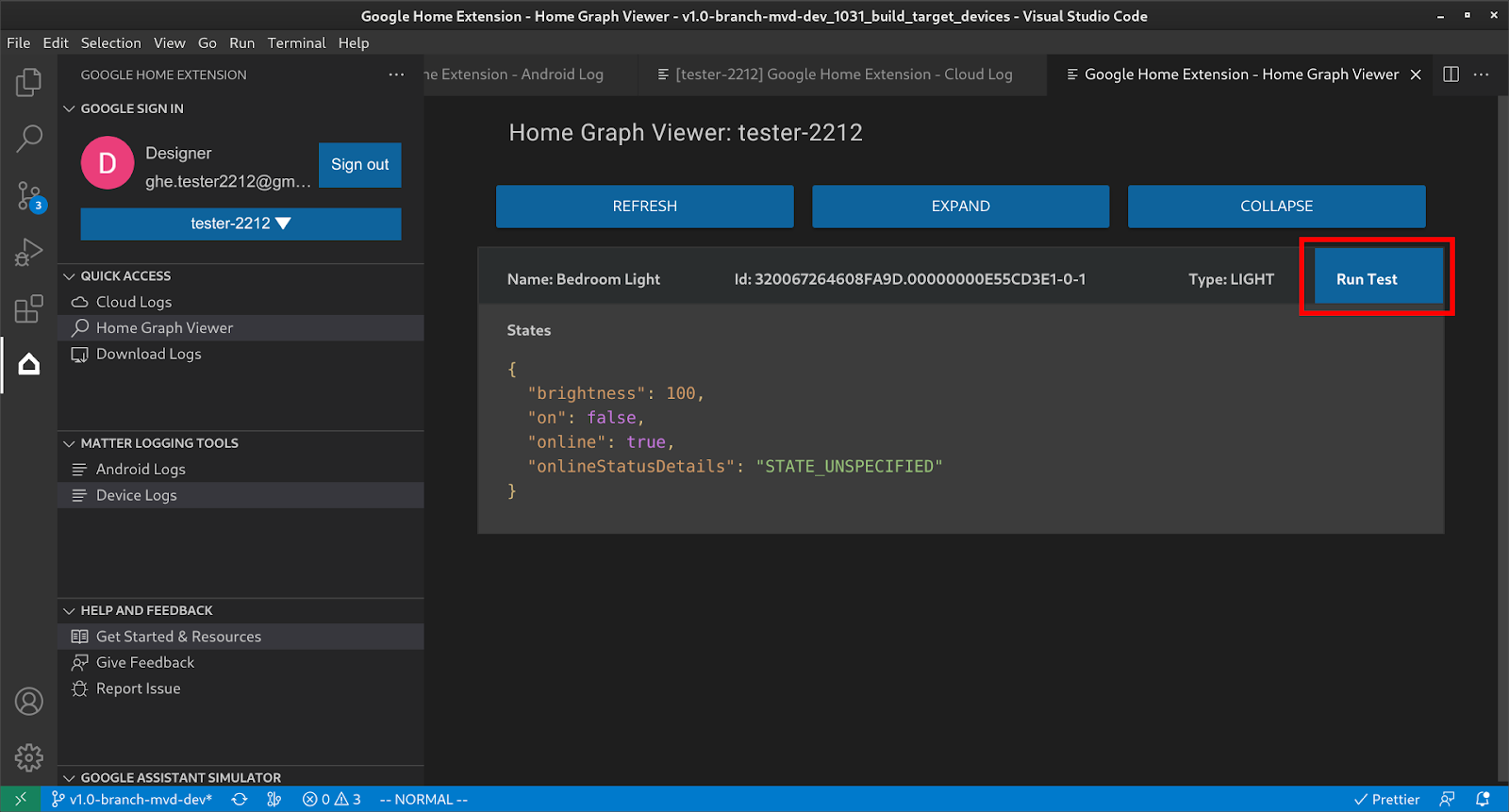
Esta acción iniciará el paquete de pruebas en el navegador con el dispositivo seleccionado y listo para la prueba. Haz clic en Iniciar y espera los resultados de la prueba.
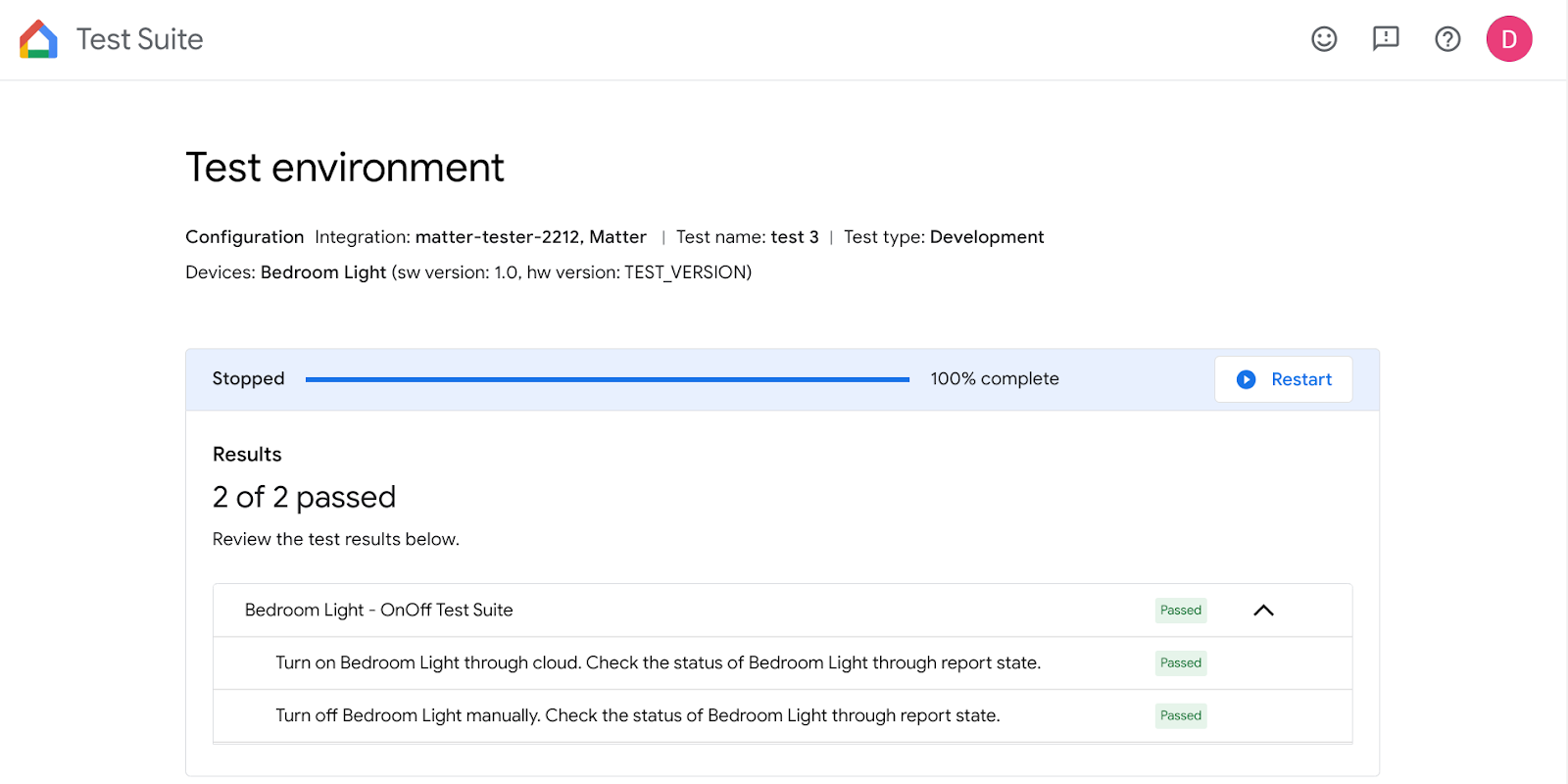
Puedes consultar los detalles de la prueba y los registros después de que se completan todas las pruebas.
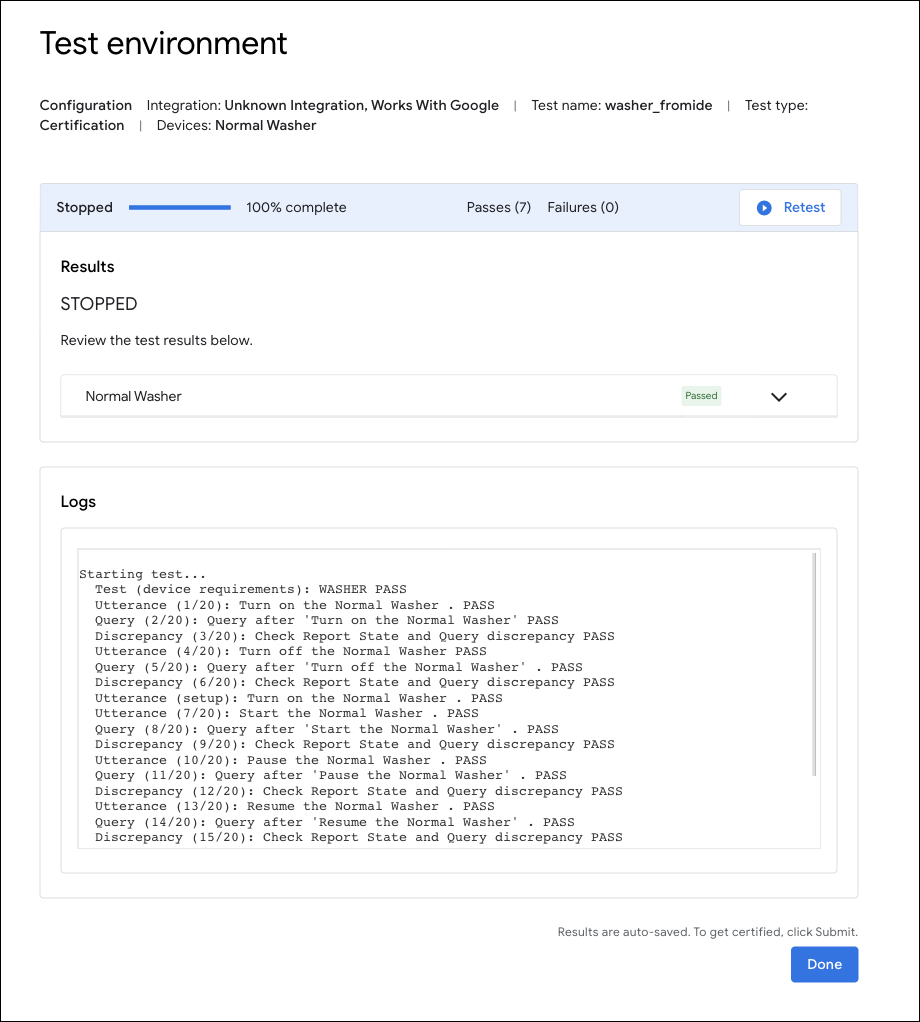
Usa la extensión de Google Home para depurar Matter
Registro de Android
En MATTER LOGGING TOOLS, haz clic en Registros de Android para abrir la página de Registros de Android, selecciona el teléfono Android al que deseas conectarte y comienza a mostrar los registros.
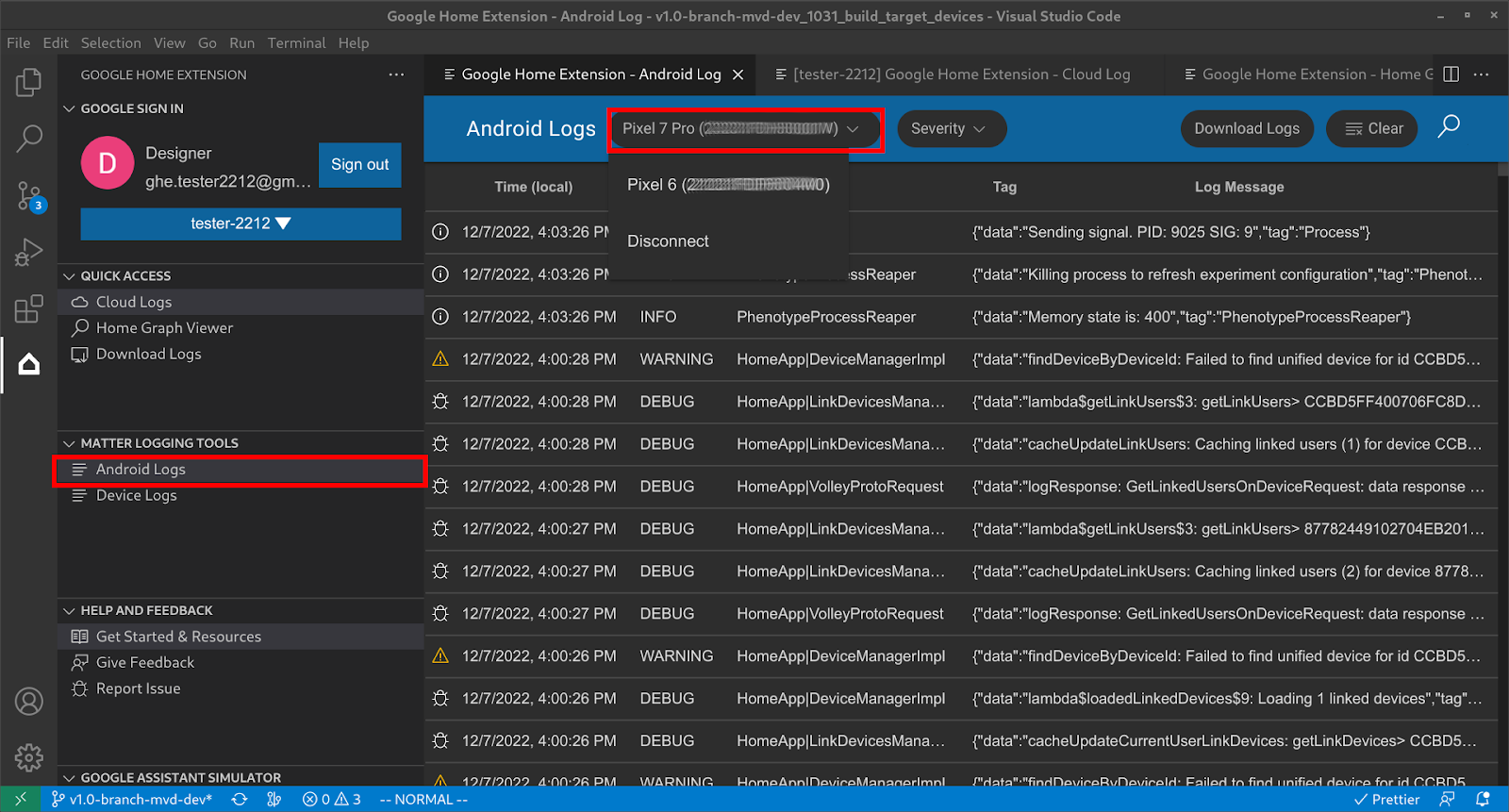
Una vez que se conecte el teléfono Android, podrás ver los registros línea por línea. Ten en cuenta que se filtran los registros, lo que significa que solo se muestran los registros relacionados con GHA y el módulo Google Play services Matter. También puedes configurar la Gravedad para filtrar los registros o Buscar la palabra clave en los registros.
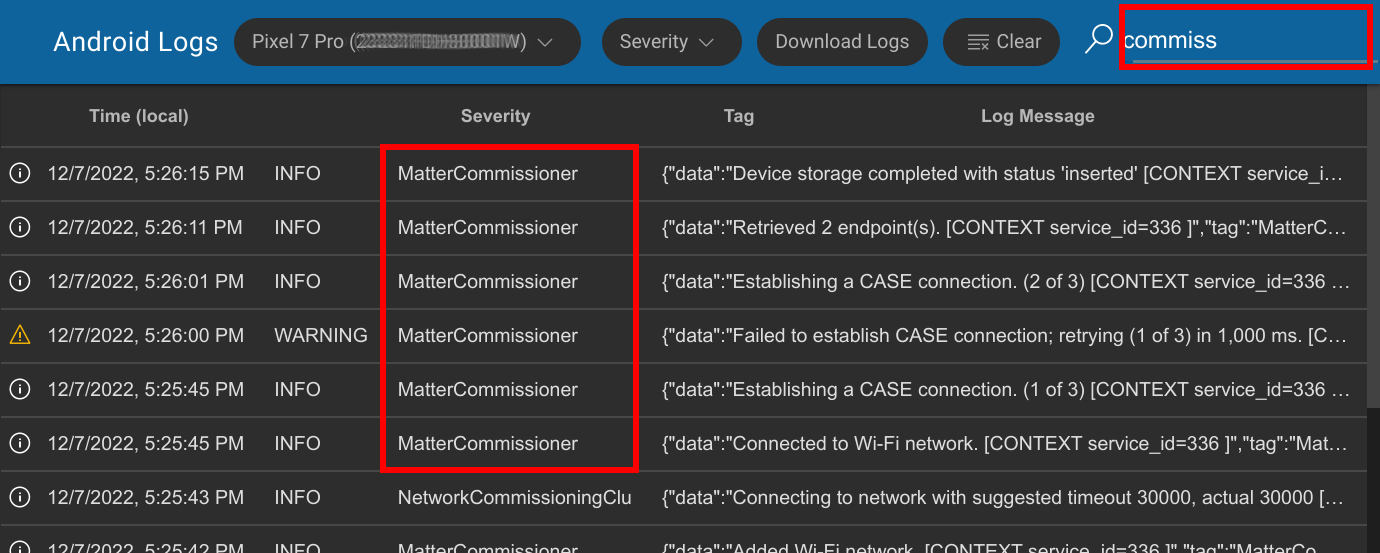
Registro de dispositivos Matter
En MATTER LOGGING TOOLS, haz clic en Device Logs para abrir la página Resources. Primero, selecciona SoC Type:
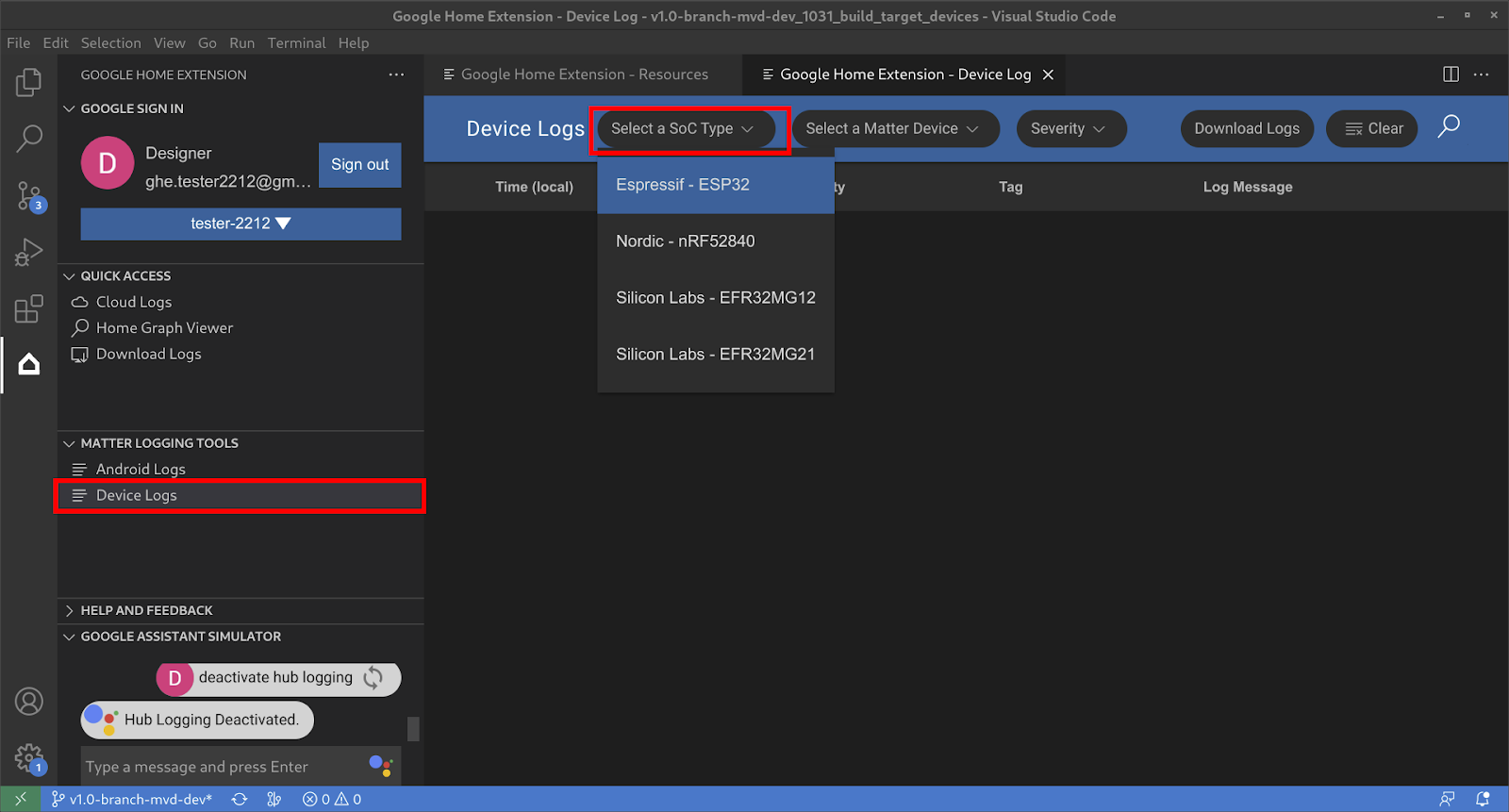
Luego, selecciona el dispositivo Matter:
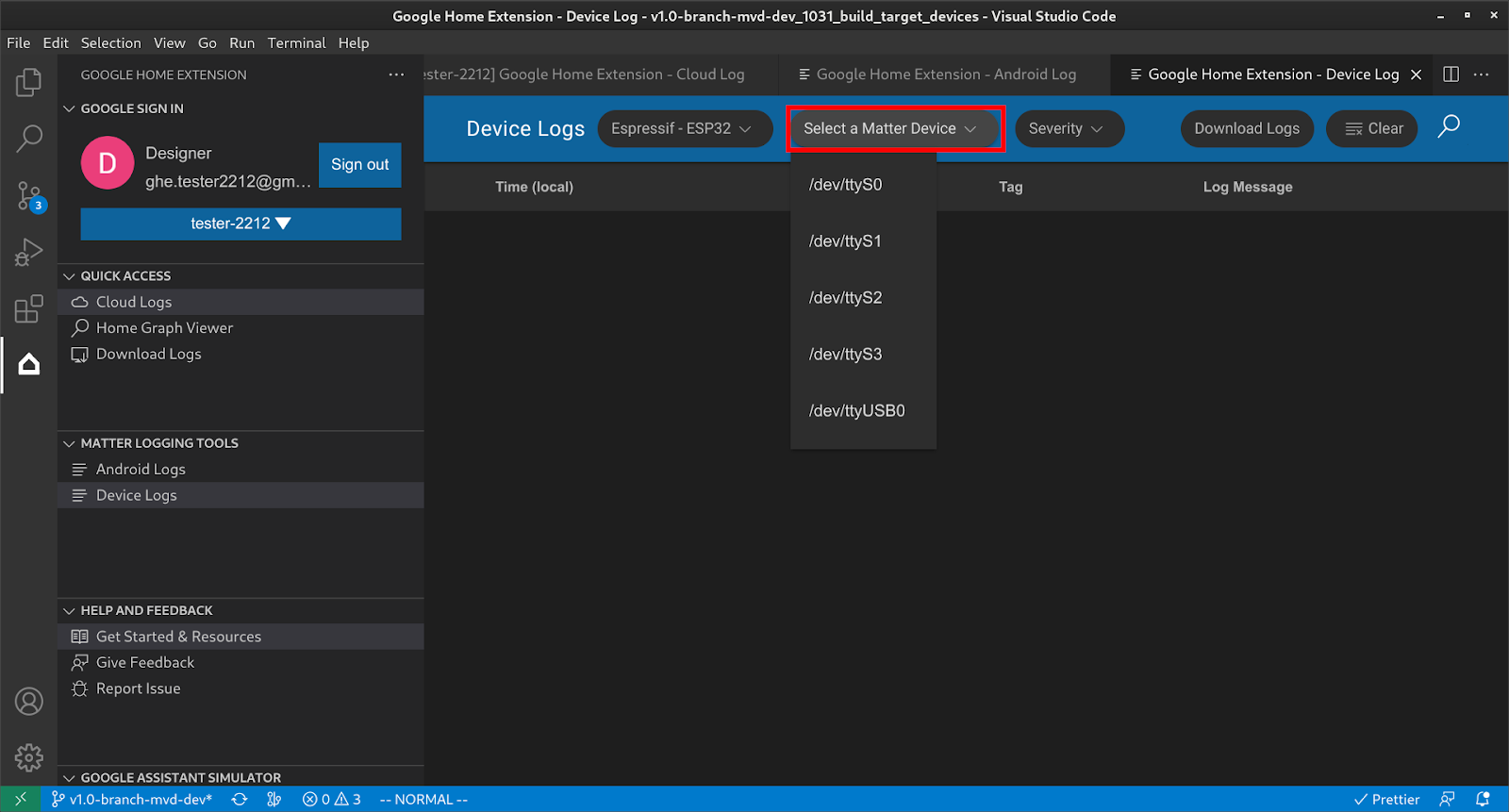
De esta manera, podrás obtener todos los registros del dispositivo y usar filtros como Gravedad y Buscar para encontrar la información que te interesa.
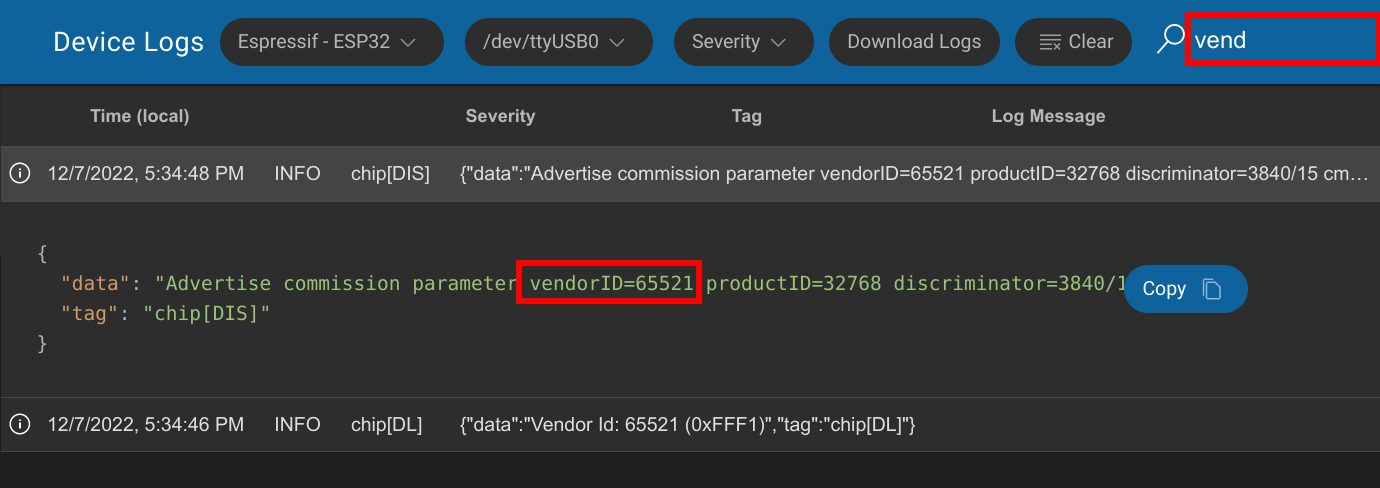
Descargar todos los registros de Matter
En ACCESO RÁPIDO, haz clic en Descargar registros para abrir el diálogo Descargar registros, selecciona los registros para descargar y presiona Aceptar.
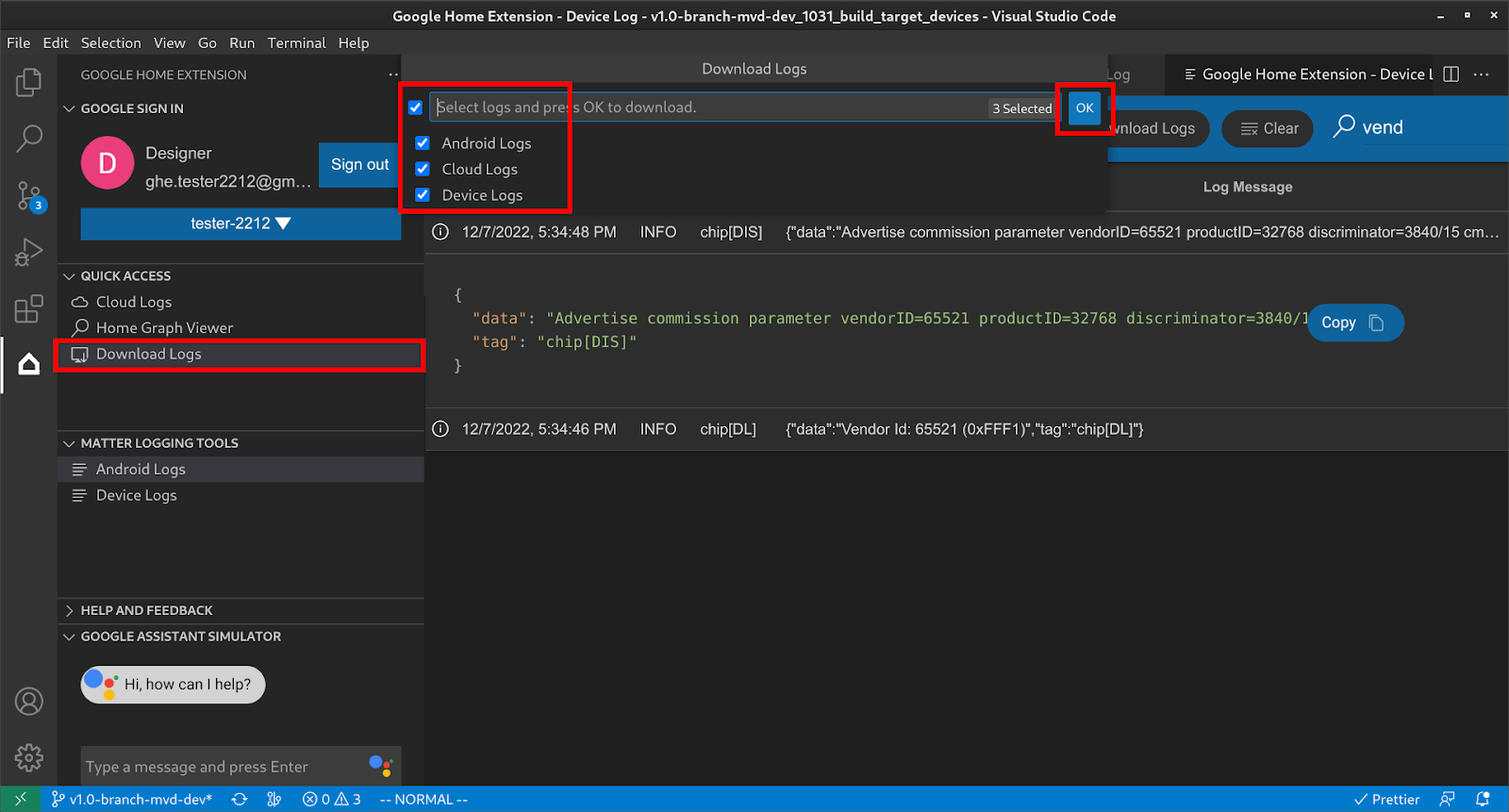
Selecciona la carpeta para descargar los registros y haz clic en Save (Guardar):
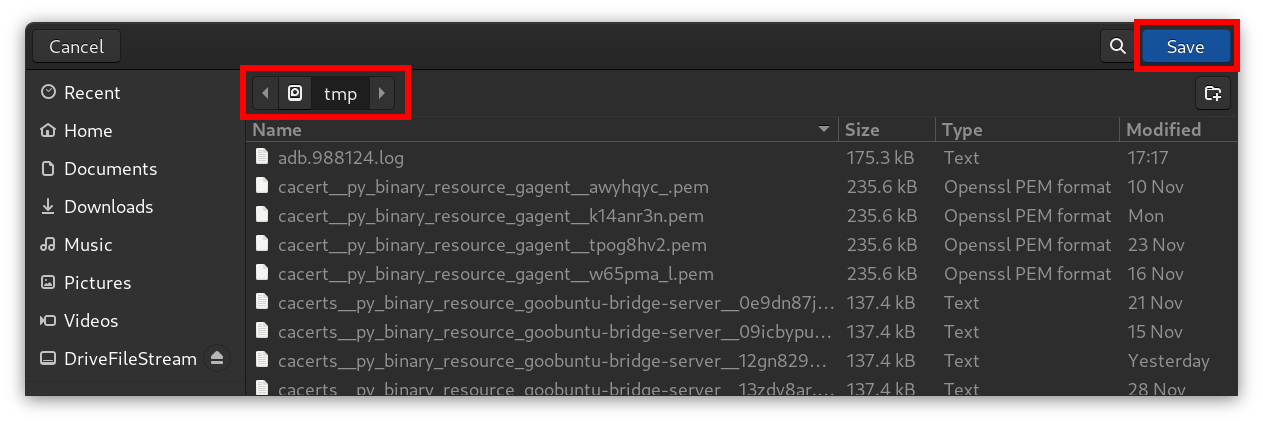
Luego, los registros se guardarán en la carpeta de destino:
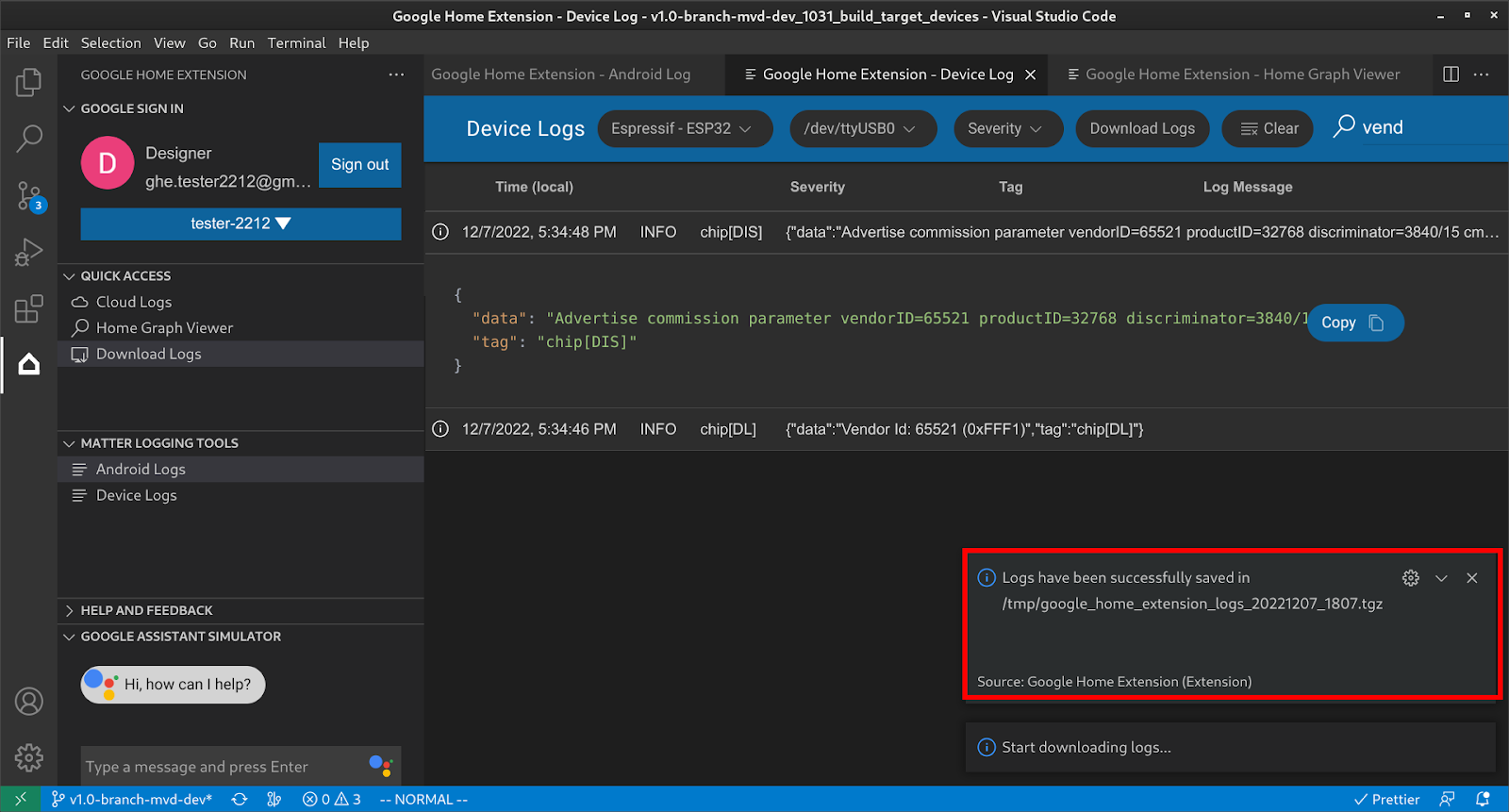
Extrae el archivo ZIP guardado; se mostrará la información del dispositivo y los archivos de registro.
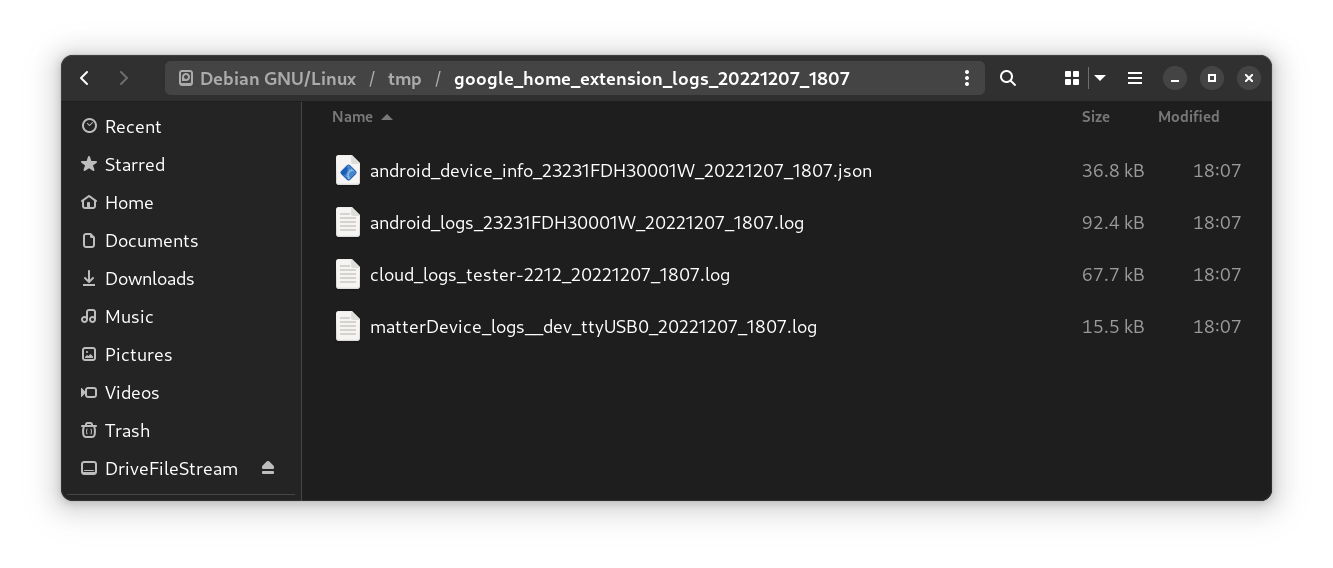
Este archivo incluirá toda la información de la versión necesaria para depurar los problemas.
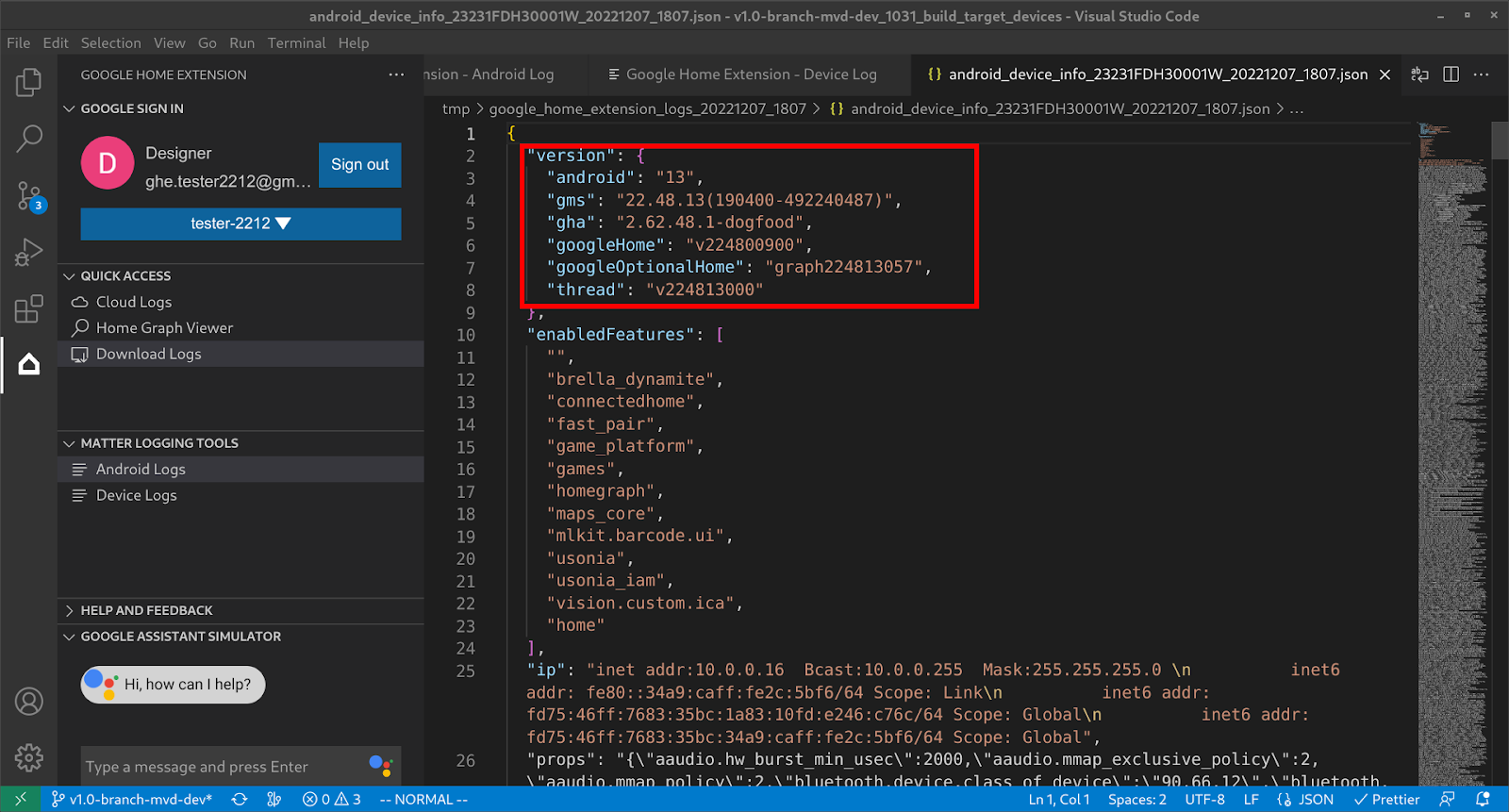
Enviar comentarios
Si quieres enviar tu opinión o comentarios sobre cómo podemos mejorar la experiencia de desarrollo con Google Home Extension, elige una de las siguientes opciones:
- En el panel AYUDA Y COMENTARIOS, haz clic en Enviar comentarios para enviarnos sugerencias.
- En el panel AYUDA Y COMENTARIOS, haz clic en Informar problema para informar cualquier problema que hayas encontrado con Google Home Extension.
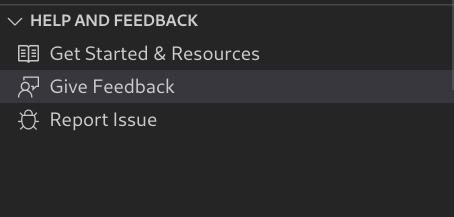
- También proporcionamos un ícono de comentarios en la página Recursos.

